- Hoe FPS Drops uit de Koude Oorlog te repareren?
- Achtergrondtoepassingen sluiten:
- Verander de prioriteit van het spel in Taakbeheer:
- Videokaartstuurprogramma’s bijwerken:
- Windows Apparaatbeheer gebruiken:
- Het installatiebestand handmatig downloaden:
- Een hulpprogramma voor stuurprogramma’s van derden gebruiken:
- Optimaliseer Windows 10 voor gamen:
- Optimalisaties op volledig scherm uitschakelen:
- Optimaliseer de instellingen van het NVIDIA-configuratiescherm:
- In-game-instellingen wijzigen:
- In-game shaders compileren:
Call of Duty: Black Ops Cold War heeft eindelijk de pc-versie uitgebracht. Tot nu toe werkt het spel gestaag met zijn servers. Maar de gameplay neemt wat warmte in beslag. Veel spelers hebben gemeld dat ze problemen hebben met het onderhouden van de frames in het spel. Af en toe komen ze FPS-drops tegen met Call of Duty: Black Ops Cold War.
Hier in dit artikel zullen we enkele van de oplossingen bekijken die de game een mooie boost in gameplay geven. De meeste van deze oplossingen zijn gericht op het instellen van de prestaties van de pc op zijn maximale capaciteit. Als je moeite hebt om wat fatsoenlijke speeltijd te krijgen met Call of Duty: Black Ops Cold War, zal dit artikel je helpen. Dus zonder verder oponthoud, laten we erop ingaan.
Hoe FPS Drops uit de Koude Oorlog te repareren?
Probeer alle onderstaande oplossingen een voor een uit, totdat een van hen je FPS verbetert in Call of Duty: Black Ops Cold War.
Achtergrondtoepassingen sluiten:
Windows heeft verschillende programma’s en toepassingen die tegelijkertijd worden uitgevoerd als de pc is ingeschakeld. Het kan een antivirus zijn of een veeleisende browser die op de achtergrond draait, waardoor het spel een beetje kan vertragen of vertragen. Het is het beste om al deze achtergrondprocessen te sluiten en vervolgens Call of Duty: Black Ops Cold War opnieuw te spelen.
- Klik met de rechtermuisknop op de taakbalk en kies Taakbeheer.
- Klik op het tabblad Processen en zoek naar actieve toepassingen die een hoog percentage van de CPU gebruiken.
- Klik met de rechtermuisknop op dergelijke toepassingen en kies de optie “Taak beëindigen”.
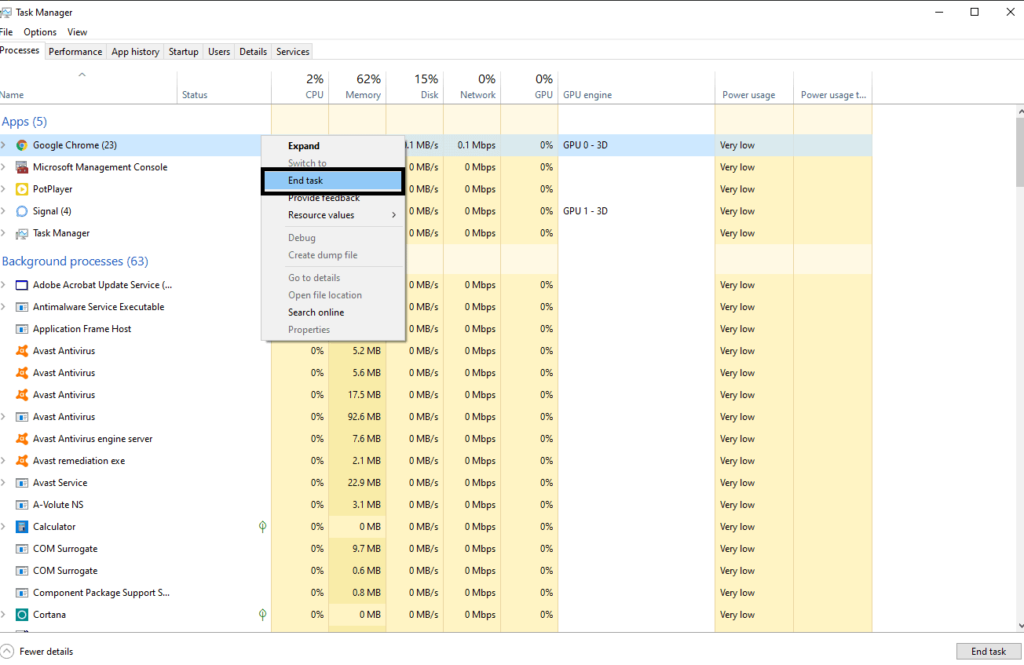
- Klik op het tabblad Opstarten en zoek naar toepassingen die u niet echt veel gebruikt. Klik met de rechtermuisknop op dergelijke toepassingen en kies Uitschakelen. Door onnodige programma’s uitgeschakeld te houden bij het opstarten, wordt de belasting van de CPU verminderd.
Probeer nu opnieuw Call of Duty: Black Ops Cold War te starten en te spelen. Als je nog steeds FPS-drops ervaart in de gameplay, ga dan voor de volgende oplossing die hieronder wordt genoemd.
advertenties
Verander de prioriteit van het spel in Taakbeheer:
U hebt de mogelijkheid om prioriteit te geven aan een bepaalde toepassing in Windows. Standaard draait elk programma dat op Windows wordt uitgevoerd met dezelfde prioriteit, maar u kunt de prioriteit voor een bepaalde toepassing verhogen.
- Klik met de rechtermuisknop op de taakbalk en kies Taakbeheer.
- Klik op het tabblad Processen en zoek naar Call of Duty Black Ops Cold War.
- Klik er met de rechtermuisknop op en kies ‘Ga naar details’.
- U bevindt zich op het tabblad Details met BlackOpsColdWar.exe gemarkeerd. Klik er met de rechtermuisknop op, plaats de muisaanwijzer op Prioriteit instellen en selecteer deze als “Hoog”.
- Om de actie te bevestigen, klikt u op “Prioriteit wijzigen” in de pop-up die verschijnt.
Zodra je de prioriteit hebt gewijzigd en deze op hoog hebt ingesteld voor Call of Duty Black Ops Cold War, kun je het spel opnieuw proberen. Als je nog steeds vertragingen en framedrops ervaart in het spel, probeer dan de volgende oplossing die hieronder wordt vermeld.
Videokaartstuurprogramma’s bijwerken:
Verouderde of defecte stuurprogramma’s voor grafische kaarten resulteren vaak in een lage framesnelheid en af en toe vallen in frames. Het is dus noodzakelijk om de stuurprogramma’s van de grafische kaart up-to-date te houden om ervoor te zorgen dat ze vrij zijn van bugs en compatibel zijn met de nieuwe toepassingen. Er zijn drie manieren om de grafische stuurprogramma’s bij te werken, Windows dit automatisch te laten doen, het installatiebestand handmatig te downloaden en te installeren, of een hulpprogramma van derden te gebruiken dat automatisch voor alles zorgt.
Windows Apparaatbeheer gebruiken:
- Druk op Windows-toets + X en kies “Apparaatbeheer” in de lijst met opties die verschijnen.
- Zoek naar “Beeldschermadapters” en dubbelklik erop om het uit te vouwen.
- Klik met de rechtermuisknop op uw grafische kaartmodel en kies ‘Stuurprogramma bijwerken’.
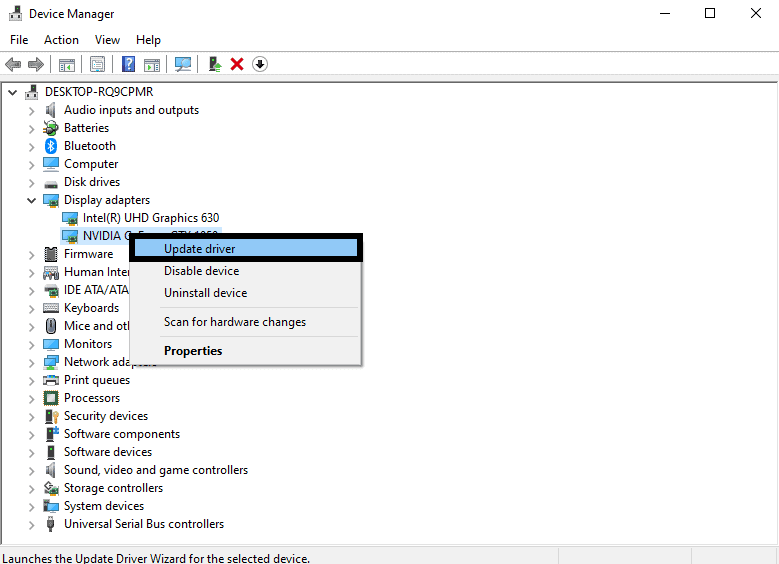
advertenties
- Volg daarna de instructies op het scherm en laat Windows de nieuwste versie van de stuurprogramma’s downloaden en installeren op uw computer.
Het installatiebestand handmatig downloaden:
U moet de officiële website van AMD of NVIDIA openen en zoeken naar het installatiebestand van de nieuwste stuurprogramma’s.Als je een grafische kaart van AMD hebt, moet je de stuurprogramma’s downloaden van de AMD-website. Aan de andere kant, als je een grafische kaart van NVIDIA hebt, moet je de stuurprogramma’s downloaden van de NVIDIA-website. Afhankelijk van de build en versie van Windows die u gebruikt, downloadt u het installatiebestand dienovereenkomstig.
Nadat u het bestand hebt gedownload, opent u het en installeert u alle nieuwste stuurprogrammabestanden voor uw grafische kaart op uw systeem.
Een hulpprogramma voor stuurprogramma’s van derden gebruiken:
Er zijn verschillende hulpprogramma’s voor stuurprogramma’s voor Windows die het probleem met het stuurprogramma van een Windows-gebruiker oplossen. Het is niet eenvoudig om elke nieuwe driverupdate bij te houden, en het kan vermoeiend zijn om dit voor elke driver afzonderlijk te doen. We hebben nu dus talloze programma’s die het systeem automatisch scannen op ontbrekende of verouderde stuurprogramma’s. Als dergelijke stuurprogramma’s aanwezig zijn, installeert het programma automatisch de nieuwste versie van de door het systeem vereiste stuurprogrammabestanden. Deze programma’s vragen vaak wat voor hun service, maar het is een goede investering omdat u zich nooit meer zorgen hoeft te maken over stuurprogramma’s voor uw systeem.
advertenties
U kunt een dergelijke toepassing gebruiken om de stuurprogramma’s van uw grafische kaart bij te werken.
Advertentie
Als je, zelfs na het updaten van de stuurprogramma’s van de grafische kaart, nog steeds vastzit met de laggy gameplay van Call of Duty Black Ops Cold War, probeer dan de onderstaande oplossing.
Optimaliseer Windows 10 voor gamen:
Windows 10 wordt geleverd met een paar ingebouwde functies die de game-ervaring op een Windows-systeem verbeteren. Veel gebruikers hebben echter gemeld dat het hebben van deze functies soms tegen hen werkt en dat ze in games te maken krijgen met framedrops. Je moet deze gamefuncties dus uitschakelen in je Windows 10-systeem en vervolgens Call of Duty Black Ops Cold War opnieuw proberen te spelen.
- Klik op de zoekbalk en zoek naar ‘spelmodusinstellingen’. Zodra het in de resultaten verschijnt, opent u het.
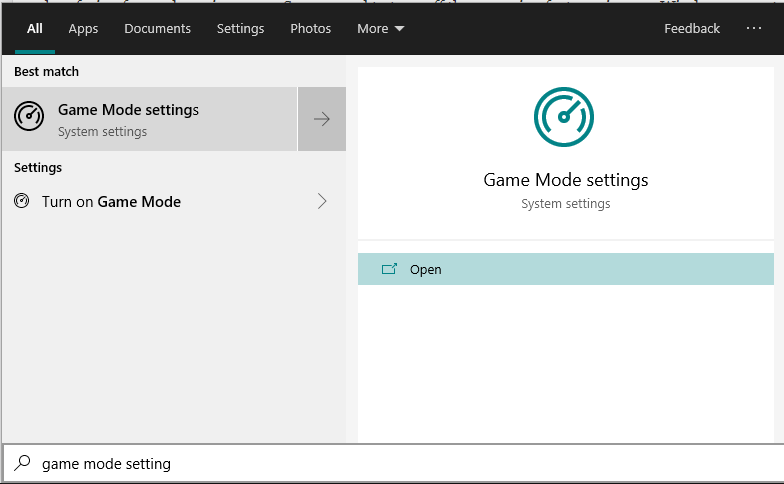
- U bevindt zich in het menu van de spelmodus. Schakel hier de schakelaar voor “Spelmodus” uit.
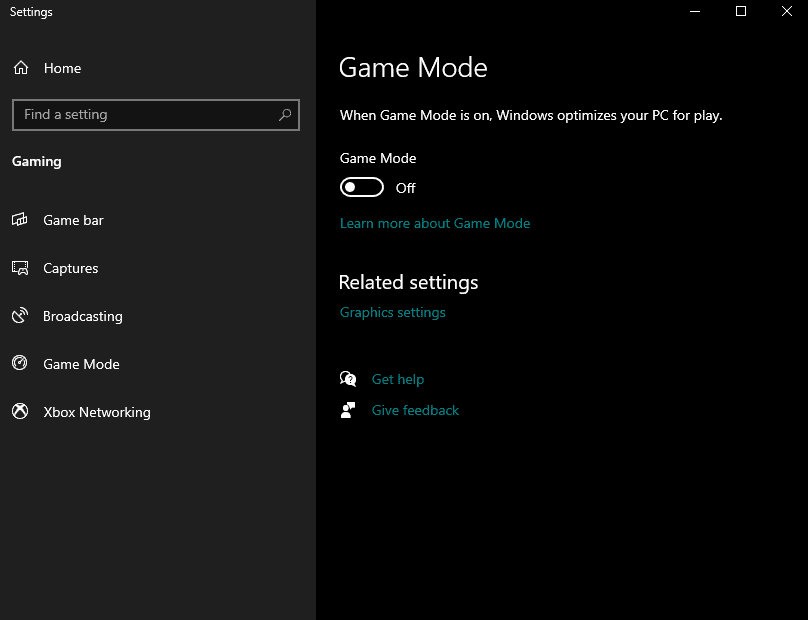
- Klik op het tabblad Opnames aan de linkerkant van dit instellingenvenster en schakel de schakelaar uit voor ‘Op de achtergrond opnemen terwijl ik een game speel’.
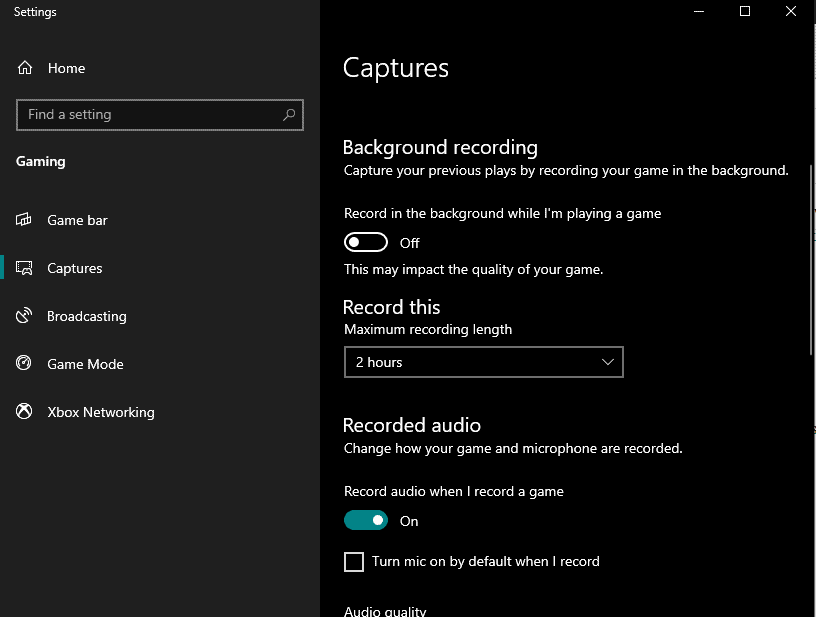
Sluit nu elk venster en start Call of Duty Black Ops Cold War. Als je opnieuw FPS-drops tegenkomt, probeer dan de volgende oplossing.
Optimalisaties op volledig scherm uitschakelen:
Optimalisaties op volledig scherm zijn iets dat is toegevoegd als een functie voor gamers. Het stelde gamers in staat om het hele scherm in beslag te nemen, op volle snelheid te draaien, snel schakelen tussen alt-tabbladen te ondersteunen en overlays te ondersteunen. Maar als dit is ingeschakeld, hebben sommige mensen met lage FPS-nummers te maken gehad in Call of Duty Black Ops Cold War. Als je dit hebt ingeschakeld, moet je het meteen uitschakelen.
- Open de Battle.net-launcher en ga naar Call of Duty: BOCW.
- Klik op het menu “Opties” en kies vervolgens “Toon in Explorer”. Dit brengt je naar de map van de gamemap.
- Open de map Call of Duty Black Ops Koude Oorlog.
- Zoek naar het bestand “Black Ops Cold War Launcher” en klik er met de rechtermuisknop op. Selecteer vervolgens ‘Eigenschappen’.
- Klik op het compatibiliteitstabblad bovenaan en vink het vakje aan naast Optimalisaties op volledig scherm uitschakelen.
- Klik nu op “Hoge DPI-instellingen wijzigen”.
- Vink het vakje aan naast “Hoge DPI-schaalgedrag overschrijven” en klik op OK.
- U bevindt zich weer in het tabblad Compatibiliteit. Klik hier op Toepassen en vervolgens op Ok.
- Doe hetzelfde met het applicatiebestand “BlackOpsColdWar”.
Start nu het spel opnieuw en controleer of je problemen met FPS-drop opnieuw tegenkomt. Als u opnieuw dezelfde vertragingsproblemen ondervindt, probeert u de volgende oplossing.
Optimaliseer de instellingen van het NVIDIA-configuratiescherm:
Als je een NVIDIA grafische kaart op je systeem hebt, kun je de NVIDIA-instellingen aanpassen om de FPS van je games te maximaliseren. Laten we eens kijken hoe u hetzelfde kunt doen met Black Ops Cold War.
- Klik op uw bureaublad met de rechtermuisknop op een lege ruimte en kies ‘NVIDIA-configuratiescherm’.
- Klik in het linkerdeelvenster op 3D-instellingen beheren.
- Klik op het tabblad Programma-instellingen en klik vervolgens op Toevoegen om een programma toe te voegen voor aanpassing.
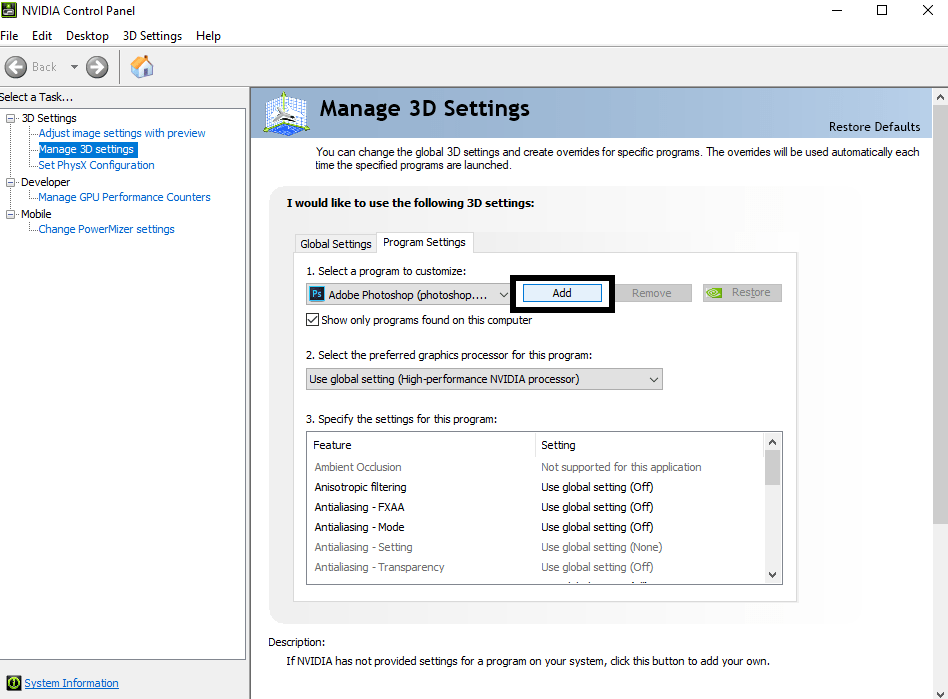
- Selecteer Call of Duty: Black Ops Cold War uit de lijst met programma’s die verschijnen wanneer u op Toevoegen klikt.
- Klik vervolgens op “Geselecteerd programma toevoegen”.
- Zorg er nu voor dat de CUDA-instelling is ingesteld op uw speciale GPU (NVIDIA grafische kaart).
- Stel de optie “Energiebeheermodus” in de lijst in op “Voorkeur voor maximale prestaties”.
- Stel de optie “Textuurfilterkwaliteit” in op “Prestaties”.
- Sluit nu alles af en probeer het spel opnieuw te spelen.
Als je dezelfde FPS-drop-problemen opnieuw tegenkomt, probeer dan de volgende oplossing die hieronder wordt vermeld.
In-game-instellingen wijzigen:
Bepaalde instellingen in het spel zijn ingesteld op een specifieke instelling wanneer je het spel voor het eerst laadt. Deze standaardinstellingen kunnen soms leiden tot laggy gameplay als het systeem lage specificaties heeft.
- Open het spel en ga naar Instellingen.
- Open eerst Grafische instellingen. Stel hier, in het hardwaregedeelte, de Weergavemodus in op Volledig scherm. Stel vervolgens Gameplay V-Sync en Menu V-Sync in op uitgeschakeld.
- Ga naar het gedeelte Details & Textuur en stel de Textuurkwaliteit en Textuurfilterkwaliteit in op Laag/Medium. Als je een fatsoenlijk aangedreven systeem hebt, stel het dan in op Medium; zo niet, blijf dan bij Laag. Schakel vervolgens Screen Space Reflection uit en stel de Object View Distance in op High.
- Ga vervolgens naar het gedeelte Geavanceerd. Klik hier op Shaders-compilatie opnieuw starten, wat een minuut duurt om te voltooien.
- Ga nu van grafische instellingen naar interface-instellingen.
- Zorg er hier in het telemetriegedeelte voor dat FPS-teller, GPU-temperatuur, GPU-klok, GPU-tijd, CPU-tijd, VRAM-gebruik en systeemklok allemaal zijn ingesteld als “Getoond”. Bekijk hier je GPU-temperatuur, klok en elk ander detail om een idee te krijgen van wat de vertraging in je spel veroorzaakt. Of het nu de hitte is of de GPU is gewoon niet krachtig genoeg voor deze titel.
Nadat je alle grafische veranderingen in het spel hebt aangebracht, zou je een verbetering in de gameplay moeten zien. Als je tijdens het gamen nog steeds vertraging en FPS-drops tegenkomt, probeer dan de onderstaande definitieve oplossing.
In-game shaders compileren:
Wanneer je Call of Duty Black Ops Cold War opent, zie je bovenaan een bericht over shaders. Laat de shaders downloaden en compileren, want dat zal de gameplay van Black Ops Cold War aanzienlijk verbeteren. Als je een langzame verbinding hebt, kan het downloaden even duren, maar het is goed om shaders voor dit spel te laten compileren. Het zal zeker FPS-drop-problemen in de gameplay verbeteren.
Dit zijn alle oplossingen die je kunt proberen om het FPS-drop-probleem in Call of Duty Black Ops Cold War op te lossen. Als je vragen of opmerkingen hebt over dit artikel, reageer dan hieronder en we nemen contact met je op. Bekijk ook onze andere artikelen over iPhone-tips en -trucs, Android-tips en -trucs, pc-tips en -trucs en nog veel meer voor meer nuttige informatie.
